Cách ghi âm cuộc gọi trên Messenger ổn định, dễ thực hiện
Cách ghi âm cuộc gọi trên Messenger ổn định, dễ thực hiện
Những ứng dụng nhắn tin ngày nay càng hiện đại và hỗ trợ nhiều tính năng cho người dùng. Đặc biệt là những tính năng về giọng nói như call, video call hay ghi âm lại cuộc gọi nhằm lưu trữ lại những đoạn hội thoại mà bạn cho rằng là quan trọng và sẽ nghe lại vào lần tới. Vậy cách ghi âm cuộc gọi trên Messenger như thế nào.
Ngày nay, Messenger chưa có tính năng cho phép bạn ghi âm cuộc gọi Messenger và buộc người dùng phải tìm một phương thức khác để thực hiện ghi âm một cách ổn định, không bị méo tiếng hay sai lệch thông tin.
Ghi âm cuộc gọi Messenger trên iPhone
Cách thực hiện thủ công:
- Bước 1: Khi bạn gọi hoặc nhận cuộc gọi đến Messenger, hãy mở loa ngoài và để âm thanh của cuộc gọi phát ra.
- Bước 2: Mở một chiếc điện thoại khác hoặc máy tính có trang bị sẵn ứng dụng Ghi âm để ghi lại cuộc trò chuyện đó.

Tải về phần mềm bên thứ ba để ghi âm cuộc gọi trên Messenger trên điện thoại:
Tuy bạn có thể cách làm thủ công trên nhưng chất lượng chưa bao giờ được đánh giá cao. Bởi ghi âm gián tiếp sẽ làm nhiễu tiếng. Một số phần mềm được đánh giá tốt khi sử dụng cho Messenger trên iPhone như:
- Trình ghi màn hình AZ
- Trình ghi màn hình ADV
- Trình ghi màn hình Mobizen.
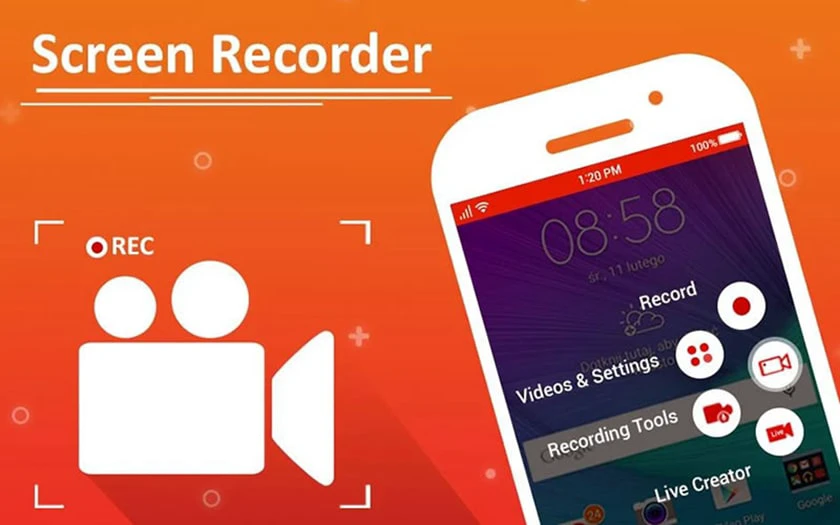
Cách sử dụng khá đơn giản, chỉ cần thoát tạm thời ra Messenger Call và vào ứng dụng ghi âm. Nhấn chọn vào Record All Capture để tiến hành ghi âm cả giọng nói lẫn màn hình.
Xem thêm: Cách gọi video trên Messenger có hiệu ứng làm đẹp và hài hước trên điện thoại
Ghi âm cuộc gọi Messen trên Android
Với Messenger Android bạn không cần phải cài đặt thêm một ứng dụng nào để hỗ trợ việc quay/ ghi âm cuộc gọi. Bởi trên Android đã có một trình ứng dụng hỗ trợ hoàn hảo cho công việc đó.
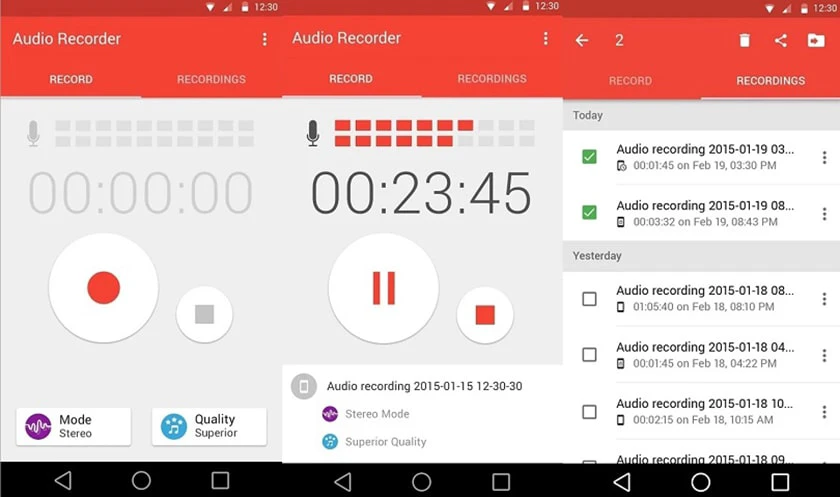
Cách thực hiện tương tự như trên:
- Bước 1: Tiến hành gọi hoặc nhận cuộc gọi từ Messenger.
- Bước 2: Tạm thoát ra ứng dụng và mở ứng dụng ghi âm màn hình lên.
- Bước 3: Ngay trình ứng dụng, bạn chọn vào ghi âm toàn bộ để lấy cả tiếng lẫn hình ảnh đang phát trên màn hình.
Xem thêm: Tăng cường bảo mật trên ứng dụng bằng cách đặt mật khẩu trên Messenger an toàn hơn. Tham khảo ngay!
Cách ghi âm cuộc gọi trên máy tính
Trên máy tính để bàn hay laptop cách làm có vẻ phức tạp hơn đôi chút nhưng nhìn chung bạn hoàn toàn vẫn có thể thực hiện được.
Một số ứng dụng cho phép hỗ trợ ghi âm cuộc gọi Messenger trên máy tính đó là Vidmore Screen Recorder. Cách thực hiện lần lượt như sau:
- Bước 1: Tiến hành cài đặt ghi âm cuộc gọi Messenger.
- Link tải: https://www.vidmore.com/vi/screen-recorder/
- Bước 2. Ghi lại cuộc gọi video. Bạn có thể thấy nhiều tùy chọn. Để ghi lại âm thanh từ cuộc trò chuyện bạn chọn vào audio recorder.
- Bước 3. Lưu ghi âm cuộc gọi vào máy tính. Sau khi cuộc gọi kết thúc, bạn hãy chọn vào Dừng lại quá trình ghi âm. Sau đó, một cửa sổ xem trước sẽ hiển thị lên, cho thấy kết quả của quá trình ghi âm. Bạn có thể chọn nơi lưu trữ nào mà mình thấy tiện nhất.
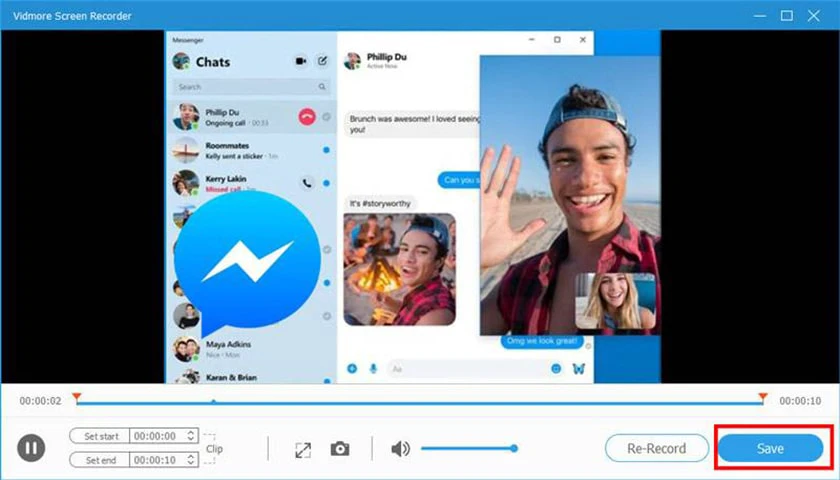
Có thể bạn quan tâm: Tin nhắn từ các hội nhóm làm phiền bạn? Tham khảo qua các cách tắt âm thanh Messenger đơn giản nhất.
Ngoài ra, bạn còn có thể sử dụng tiện ích trên Chrome do nhà phát triển metabolic phát hành. Tiện ích có tên là Voice Drop:
https://chrome.google.com/webstore/detail/voice-drop/fndpfhokbajlpdhegoclkdplgnjehkgp
- Bước 1: Nhấn Thêm tiện ích để tiến hành cài đặt.
- Bước 2: Truy cập vào ứng dụng Facebook Messenger và thu âm cuộc gọi. Khi bạn truy cập vào Facebook và thực hiện cuộc gọi ở Messenger, bạn sẽ nhìn thấy được biểu tượng ghi âm có màu đỏ. Để thực hiện ghi âm, bạn chọn vào biểu tượng hình tròn và cho phép truy cập vào micro.
- Bước 3: Lưu file ghi âm. Thời gian ghi âm trực tiếp sẽ được hiển thị như trên hình. Để kết thúc được phần ghi âm, hãy nhấn vào biểu tượng hình vuông màu đỏ.
- Bước 4: Bạn sẽ nhận được link âm thanh sau khi âm thanh được tạo trên Voice Drop.
- Bước 5: Nhận link âm thanh. Sau khi tiện ích xử lý xong, màn hình sẽ hiển thị link ghi âm được tạo trên Voice Drop.
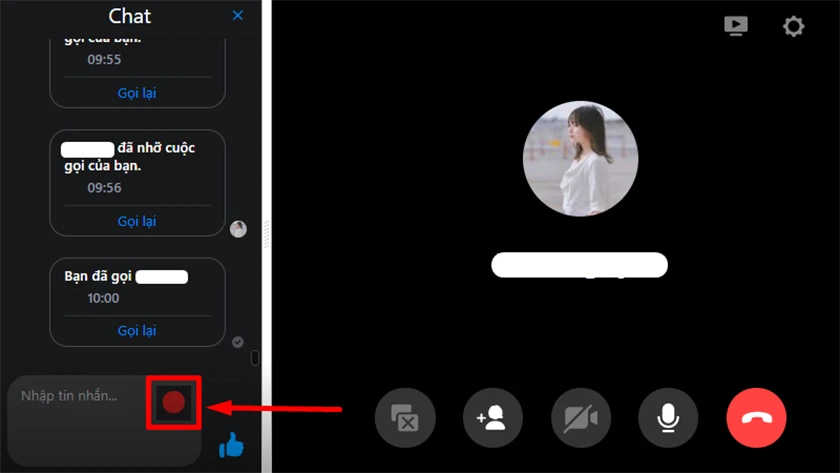
Tham khảo thêm: Tiết kiệm thời gian đăng nhập bằng cách tắt mã hoá đầu cuối trên Messenger. Xem hướng dẫn chỉ trong vài bước đơn giản!
Trên đây là quá trình về cách ghi âm cuộc gọi Messenger trên điện thoại và máy tính một cách đơn giản nhất. Tuy trên iOS có phần hơi phức tạp nhưng để đạt được chất lượng tốt nhất buộc phải cài đặt phần mềm thứ ba. Chúc các bạn ghi âm hành công.
Mẹo: Cách xem tin nhắn đã thu hồi tại thủ thuật Messenger siêu hay tại đây!
Bạn đang đọc bài viết Cách ghi âm cuộc gọi trên Messenger ổn định, dễ thực hiện tại chuyên mục Thủ thuật ứng dụng trên website Điện Thoại Vui.

Tôi là Trần My Ly, một người có niềm đam mê mãnh liệt với công nghệ và 7 năm kinh nghiệm trong lĩnh vực viết lách. Công nghệ không chỉ là sở thích mà còn là nguồn cảm hứng vô tận, thúc đẩy tôi khám phá và chia sẻ những kiến thức, xu hướng mới nhất. Tôi hi vọng rằng qua những bài viết của mình sẽ truyền cho bạn những góc nhìn sâu sắc về thế giới công nghệ đa dạng và phong phú. Cùng tôi khám phá những điều thú vị qua từng con chữ nhé!





